Heute beschäftigen wir uns mit der Benutzerkontensteuerung (User Account Control, UAC) bei Windows 10. Die Benutzerkontensteuerung ist eine Sicherheitsfunktion, die verhindern soll, dass unbefugte Änderungen am System vorgenommen werden. Sie kann manchmal nervig sein, ist aber für den Schutz deines PCs enorm wichtig.
Lass uns gemeinsam herausfinden, wie du die Benutzerkontensteuerung anpassen kannst, damit sie optimal für dich arbeitet.
Was ist die Benutzerkontensteuerung?
Die Benutzerkontensteuerung (UAC) ist ein Sicherheitsfeature von Windows, das erstmals in Windows Vista eingeführt wurde. Sie soll verhindern, dass Schadsoftware unbefugte Änderungen am System vornimmt. UAC funktioniert, indem sie Benachrichtigungen anzeigt, sobald eine Anwendung versucht, Änderungen vorzunehmen, die administrative Rechte erfordern.
Ein Beispiel ist das Installieren neuer Software oder das Ändern systemrelevanter Einstellungen. Die Benutzerkontensteuerung fragt dich dann, ob du die Aktion wirklich zulassen möchtest. Auf diese Weise hast du die Kontrolle darüber, welche Programme Änderungen an deinem System vornehmen dürfen.
Durch die UAC werden Benutzer daran erinnert, vorsichtig zu sein und nur vertrauenswürdige Anwendungen zu nutzen. Sie trägt somit zur Sicherheit deines Computers bei, indem sie verhindert, dass unbefugte Programme im Hintergrund Schaden anrichten können. Die Benutzerkontensteuerung ist daher ein wichtiger Bestandteil des Sicherheitskonzepts von Windows.
Warum sollte man die Benutzerkontensteuerung anpassen?
Standardmäßig ist die UAC so eingestellt, dass sie bei jeder potenziell gefährlichen Aktion fragt, ob du das wirklich tun möchtest. Das kann nervig sein, vor allem wenn du häufig Programme installierst oder Systemänderungen vornimmst.
Durch das Anpassen der UAC kannst du das Maß der Kontrolle und die Anzahl der Benachrichtigungen bestimmen.
Aber Vorsicht: Eine zu lockere Einstellung kann die Sicherheit deines PCs gefährden.
So passt du die Benutzerkontensteuerung an
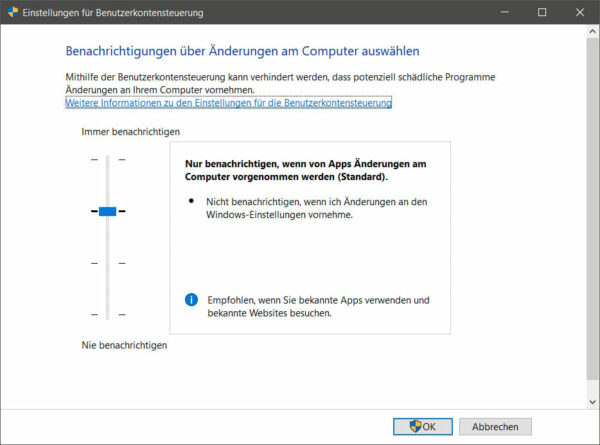
Schritt 1: Öffne die Benutzerkontensteuerungseinstellungen
- Drücke die Windows-Taste oder klicke auf das Startmenü.
- Gib „Benutzerkontensteuerung“ in die Suchleiste ein.
- Wähle „Einstellungen der Benutzerkontensteuerung ändern“ aus den Suchergebnissen.
Schritt 2: Anpassung der Einstellungen
Jetzt siehst du einen Schieberegler mit vier Stufen:
- Immer benachrichtigen: Dies ist die höchste Sicherheitsstufe. Du wirst benachrichtigt, wenn Programme Änderungen vornehmen wollen oder wenn du selbst Änderungen an den Windows-Einstellungen vornimmst.
- Nur benachrichtigen, wenn Apps Änderungen am Computer vornehmen (Standard): Diese Einstellung ist standardmäßig aktiviert. Du wirst benachrichtigt, wenn Programme Änderungen vornehmen, aber nicht bei Änderungen, die du selbst in den Windows-Einstellungen machst.
- Nur benachrichtigen, wenn Apps Änderungen am Computer vornehmen (Desktop nicht abblenden): Wie die vorherige Einstellung, aber der Bildschirm wird nicht verdunkelt. Diese Option ist weniger sicher, da bösartige Programme den Hinweis überlagern könnten.
- Nie benachrichtigen: Keine Benachrichtigungen mehr. Dein Computer ist jedoch anfälliger für Sicherheitsrisiken.
Schritt 3: Wähle die passende Einstellung
Überlege dir gut, wie oft du Benachrichtigungen erhalten möchtest. Wenn du oft Programme installierst und es leid bist, ständig bestätigt zu werden, wähle eine niedrigere Stufe.
Wenn dir Sicherheit wichtig ist, bleib bei der Standard- oder der höchsten Stufe.
Sobald du deine Wahl getroffen hast, klicke auf OK, um die Änderungen zu speichern.
Schritt 4: Bestätige deine Auswahl
Um die Änderungen zu bestätigen, wirst du möglicherweise nach deinem Administratorpasswort gefragt. Gib es ein und bestätige.
Tipps zur optimalen Nutzung der Benutzerkontensteuerung
- Sei vorsichtig bei der Wahl der Stufe: Eine niedrigere Stufe bedeutet weniger Sicherheit.
- Regelmäßige Updates: Halte dein Windows immer auf dem neuesten Stand, um die neuesten Sicherheitsupdates zu erhalten.
- Vertraue nur bekannten Quellen: Installiere Programme nur von vertrauenswürdigen Quellen, um das Risiko von Malware zu minimieren.
Fazit
Die Benutzerkontensteuerung ist ein wichtiger Bestandteil von Windows 10, der dir hilft, deinen PC sicher zu halten. Auch wenn sie manchmal lästig sein kann, ist sie eine nützliche Sicherheitsmaßnahme. Durch das Anpassen der UAC kannst du den richtigen Balanceakt zwischen Sicherheit und Komfort finden.
Ich hoffe, dieser Artikel hat dir geholfen, ein besseres Verständnis der Benutzerkontensteuerung zu bekommen und wie du sie anpassen kannst.
Bleib sicher und viel Spaß beim Entdecken deines Windows 10 PCs!





